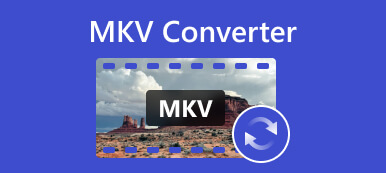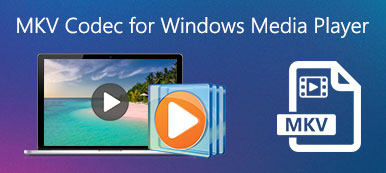An MKV-omformer er et program som brukes til å konvertere mellom MKV og andre videoformater. For eksempel lar den deg gjøre om MKV til WebM før du laster opp til YouTube. Hvis du har tenkt å lagre flere spor i en enkelt videofil, lar applikasjonen deg også endre videoer i MKV-format. Imidlertid er det mange videokonverterere på markedet, og gjennomsnittlige mennesker kan ikke ta avgjørelsen. Derfor identifiserer denne artikkelen en toppliste.
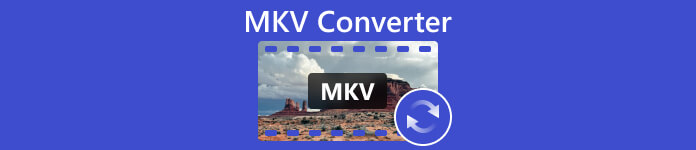
- Del 1: Beste 4 MKV-konverterere frakoblet
- Del 2: Beste 3 MKV-konverterere til gratis online
- Del 3: Vanlige spørsmål om MKV Converter
Del 1. Beste 4 MKV-konverterere frakoblet
Topp 1: Apeaksoft Video Converter Ultimate
Den beste MKV-konverteren skal være tilgjengelig for både nybegynnere og avanserte brukere. Det er hvorfor Apeaksoft Video Converter Ultimate vises øverst på listen vår. Den integrerer funksjoner på pro-nivå på en måte som alle kan lære raskt. Brukere kan laste ned og bruke det gratis under den gratis prøveversjonen.

4,000,000 + Nedlastinger
Konverter MKV-videoer til andre formater eller omvendt.
Batchbehandle flere MKV-filer samtidig.
Optimaliser videokvaliteten ved hjelp av AI-teknologi.
Støtter nesten alle videoformater, som MP4, MKV, AVI, etc.
Hvordan konvertere MKV og andre formater
Trinn 1Åpne videoer
Start den beste MKV-konverteren når du har installert den på skrivebordet. Den støtter Windows 11/10/8/7 og Mac OS X. Klikk på + ikonet i midten av hjemmegrensesnittet, og åpne videofilene du ønsker å konvertere. Eller gå til Legg til filer menyen og åpne målfilene.

Trinn 2Angi utdataformat
Deretter klikker du på Konverter alle til menyen øverst til høyre. Gå deretter til Video i profildialogen, velg riktig utdataformat på venstre side og velg en forhåndsinnstilling. Hvis du har tenkt å spille av videoene på håndsettet, gå til Enhet og velg enhetsmodellen din.

Trinn 3Konverter MKV
Gå tilbake til hovedgrensesnittet, klikk på Folder ikonet nederst, og velg en bestemt katalog for å lagre utdataene. Til slutt klikker du på Konverter alle knappen nederst. Noen sekunder senere vil du få de konverterte videofilene på harddisken.

- PROS
- MKV-konverteren er ganske enkel å bruke.
- Utgangskvaliteten er god på grunn av AI.
- Det fungerer raskt med maskinvareakselerasjon.
- Den er kompatibel med et bredt spekter av videoformater.
- CONS
- Etter en gratis prøveversjon må du kjøpe en lisens.
Topp 2: VideoProc
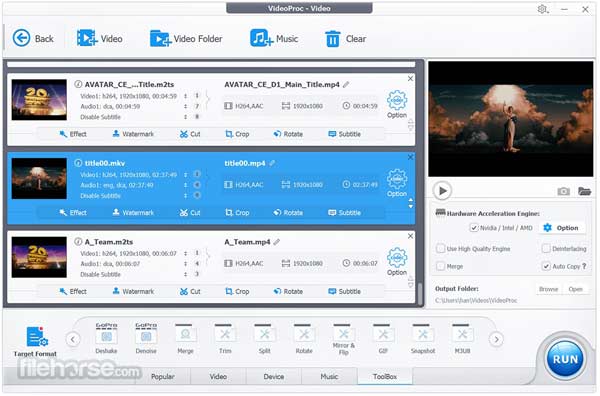
VideoProc er den populære programvaren for videoredigering og konvertering utviklet av Digiarty. Som en MKV-videokonverterer lar den deg omkode MKV-filer til andre videoformater eller omvendt. Selvfølgelig er det ikke freeware og prisen starter på $29.95 per år.
- PROS
- Integrer GPU-akselerasjon.
- Støtt batchkonvertering.
- Inkluder mange bonusverktøy.
- Kompatibel med over 400 formater.
- CONS
- Den gratis prøveversjonen krever registrering med en e-postadresse.
- Videoredigeringsfunksjonene er for grunnleggende.
Topp 3: Håndbrems
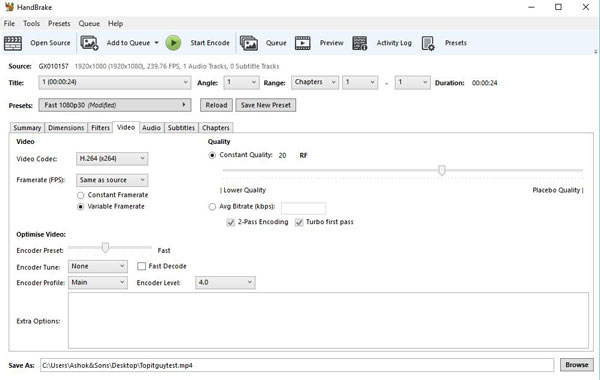
Handbrake var først en MKV-konverter for Mac. For øyeblikket er den også tilgjengelig på Windows og Linux. Det er et åpen kildekode-prosjekt og ble utgitt av et team av utviklere. Med andre ord kan alle bruke den til å konvertere MKV til MP4 videofiler uten å betale en krone.
- PROS
- Batchkonvertere videoer med købrettet.
- Forhåndsvis videoer når du konverterer MKV.
- Inkluder rikelig med forhåndsinnstillinger.
- Helt gratis.
- CONS
- Konfigurasjonen er litt komplisert for nybegynnere.
- Grensesnittet ser overveldende ut.
Topp 4: MediaCoder
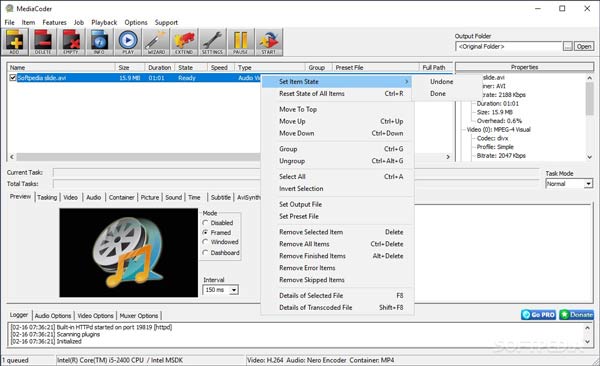
MediaCoder er en annen gratis MKV-konverterer utviklet og vedlikeholdt siden 2005. Som et universelt medieomkodingsprogram koder den videofilene dine på nytt i henhold til utdataformatet, men endrer ikke filtypen bare. Dessuten kan brukere få et rikt sett med parametere.
- PROS
- Tilby justerbare alternativer.
- Full kontroll videoformat transkoding.
- Oppdater hele tiden.
- Rippe videoer fra DVDer.
- CONS
- Utgangskvaliteten er ikke veldig bra.
- Det tar en stund å fullføre MKV-konverteringen.
Del 2. Beste 3 MKV-konverterere til gratis online
Topp 1: Apeaksoft Free Video Converter
Online videokonverterere er en praktisk måte å konvertere mellom MKV og andre videoformater. De fleste av dem har imidlertid ulike begrensninger, for eksempel vannmerker, filstørrelse og mer. Apeaksoft gratis videokonverterer er et unntak.
Viktige funksjoner:
- Konverter MKV-videofiler online.
- Støtt populære videoformater.
- Gratis å bruke uten registrering.
- Behold den originale videokvaliteten.
- PROS
- Denne MKV-konverteren er helt gratis.
- Det vil ikke legge til vannmerker til videoene dine.
- Utgangskvaliteten er flott.
- Det gir grunnleggende tilpassede alternativer.
- CONS
- Du må laste ned en launcher.
Her er trinnene for å konvertere MKV-filene dine online:
Trinn 1Besøk https://www.apeaksoft.com/free-online-video-converter/ i nettleseren din, og klikk Legg til filer for å konvertere -knappen for å laste ned lanseringsprogrammet.

Trinn 2Klikk på Legg til fil knappen på startprogrammet for å laste opp videofilene du ønsker å konvertere. Velg deretter MKV eller ønsket utdataformat nederst.

Trinn 3Til slutt klikker du på Konverter knappen for å starte prosessen.
Topp 2: CloudConvert
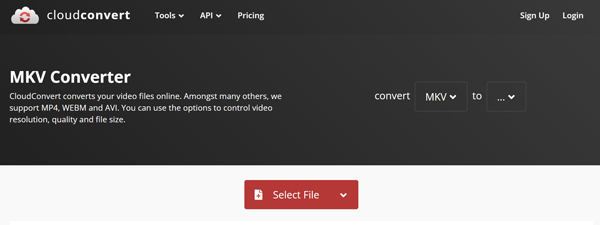
CloudConvert er en annen bærbar MKV-konverterer på nettet. Det er et fleksibelt alternativ for å konvertere mellom MKV og andre video- eller lydformater. Nybegynnere kan prøve gratisversjonen. Abonnementsplanen låser opp begrensningene. Tidsplanen koster $17.00 per kreditt.
- PROS
- Legg til videoer fra en datamaskin, URL eller skyserver.
- Konverter MKV til AVI, WebM, WAV og mer på nettet.
- Tilby grunnleggende alternativer.
- Enkel å bruke.
- CONS
- Maksimal filstørrelse er 1 GB for gratis kontoer.
- Det mangler videoredigeringsverktøy.
Topp 3: Zamzar
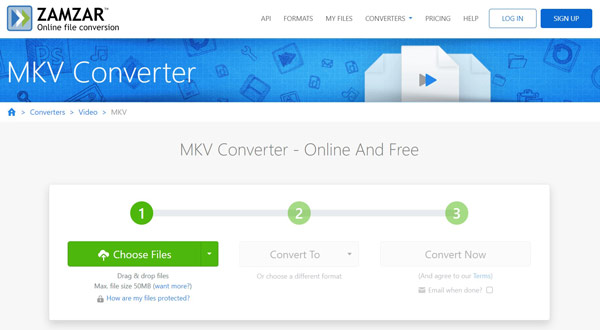
Zamzar er en enkel MKV-konverterer online for nybegynnere. Det er en gratisversjon og tre planer, som starter på $18 per måned. Derfor kan alle finne den riktige planen i henhold til deres situasjon.
- PROS
- Støtter en rekke inngangskilder.
- Send resultatene til din e-post.
- Støtt et bredt spekter av utdataformater.
- Inkluder en gratisversjon.
- CONS
- Maksimal filstørrelse er 50 MB gratis.
- Det er ikke noe tilpasset alternativ.
Del 3. Vanlige spørsmål om MKV Converter
Er MKV lavere kvalitet?
Selv om MKV-filer vanligvis er større ettersom de pakker flere datafiler, gir det ikke høyere videokvalitet enn MP4. Det er fordi videokvaliteten påvirkes av kodekene i beholderen, men ikke selve beholderen.
Hvilken kodek er best for MKV-filer?
MKV er en beholder, og mange mennesker kan ikke spille av MKV-filer på PC-er, selv om MKV har blitt naturlig støttet siden Windows 10. De beste MKV-kodekene inkluderer Matroska Pack Full, Media Player Codec Pack og K-Lite Codec Pack.
Kan jeg konvertere MKV til Blu-ray?
Ja, du kan konvertere MKV til Blu-ray med et riktig verktøy.
Konklusjon
Nå bør du lære minst 7 best MKV-omformere for å omkode mellom MKV og andre video- eller lydformater online og offline. Noen av dem er gratis å bruke uten noen begrensninger, og andre tilbyr planer for forskjellig bruk. Du kan laste ned et passende verktøy i henhold til ditt behov. Apeaksoft Video Converter Ultimate er det beste valget for vanlige mennesker. Hvis du har andre problemer, vennligst skriv dem ned nedenfor.